Android mit Wi-Fi verbunden, aber kein Internet? 11 Korrekturen zum Ausprobieren
Veröffentlicht: 2021-04-25Ihr Android-Smartphone oder -Tablet ist mit einem Wi-Fi-Netzwerk verbunden, aber Sie können nicht auf das Internet zugreifen. Sie können weder Webseiten besuchen noch Musik streamen oder Textnachrichten an Ihre Freunde senden. Ungefähr eine Minute später erscheint im Benachrichtigungscenter der Fehler „Wi-Fi hat keinen Internetzugang“.
Das Problem liegt häufig an der Netzwerkquelle, dh dem Wi-Fi-Router oder Ihrem Internetdienstanbieter (ISP). Die Einstellungen oder Netzwerkkonfigurationen Ihres Geräts können jedoch auch den Internetzugang blockieren. In diesem Leitfaden führen wir Sie durch 11 Möglichkeiten, wie Sie den Internetzugang im betroffenen Wi-Fi-Netzwerk wiederherstellen können.
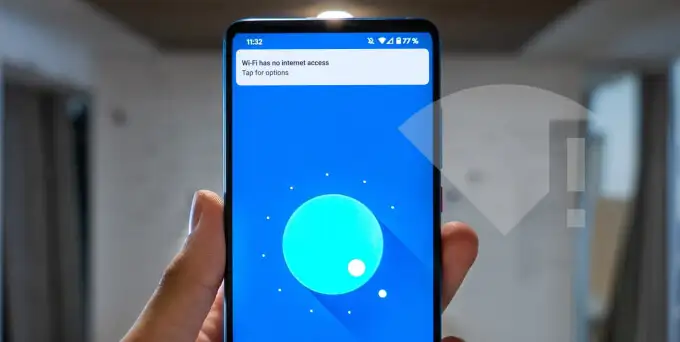
1. Melden Sie sich beim Netzwerk an
Nicht alle kostenlosen Wi-Fi-Netzwerke sind genau kostenlos zu verwenden. Bei einigen Netzwerken müssen Sie sich mit Ihrer E-Mail-Adresse anmelden, bestimmte Aufgaben ausführen (z. B. Werbung ansehen) oder den Nutzungsbedingungen des Netzwerks zustimmen, bevor Sie auf das Internet zugreifen. Diese Wi-Fi-Netzwerke werden „Captive Portals“ oder „Captive Networks“ genannt.
Wenn Sie mit dieser Art von Netzwerk verbunden sind, wird das Wi-Fi-Symbol in der Statusleiste Ihres Geräts gelöscht. Ihr Gerät sollte auch eine Benachrichtigung anzeigen, in der Sie aufgefordert werden, sich anzumelden. Tippen Sie auf die Benachrichtigung und folgen Sie den Anweisungen auf der daraufhin angezeigten Webseite, um auf das Internet im Netzwerk zuzugreifen. Führen Sie die erforderliche Aufgabe aus oder wenden Sie sich an den Netzwerkadministrator, um die Anmeldeinformationen zu erhalten.
Wenn Sie die Anmeldebenachrichtigung nicht erhalten, gehen Sie zu Einstellungen > Netzwerk & Internet > Wi-Fi und tippen Sie auf das Wi-Fi-Netzwerk, um sich anzumelden.
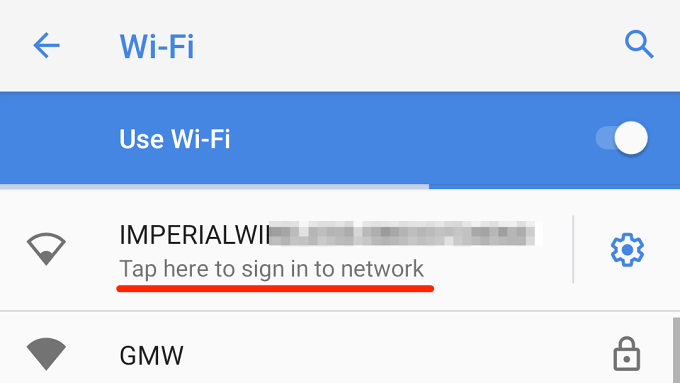
Tippen Sie alternativ auf das Zahnradsymbol neben dem WLAN-Netzwerk und dann auf Anmelden .
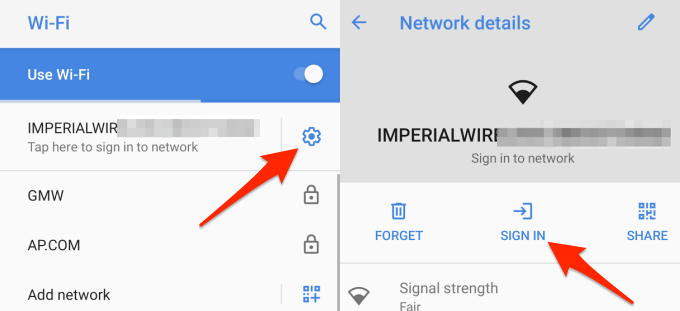
2. Überprüfen Sie Ihren Internetplan
Ihr Internetdienstanbieter (ISP) kann den Internetzugang Ihres Netzwerks sperren, wenn Sie einen bestimmten Nutzungsgrenzwert erreicht haben oder Ihren Datentarif erschöpft haben. Überprüfen Sie die Gültigkeit Ihres Internettarifs (insbesondere wenn er gekappt ist) und stellen Sie sicher, dass Sie über ausreichend Datenvolumen verfügen.
Sie könnten den Zugriff auf das Internet verlieren, wenn bei Ihrem ISP ein Dienstausfall auftritt, möglicherweise aufgrund von Netzwerküberlastung, Serverausfall/-ausfallzeit oder extremen Wetterbedingungen (starker Wind, Regen, Schnee usw.). Wenden Sie sich an Ihr Internetunternehmen oder Netzbetreiber, um zu bestätigen, ob dort alles richtig funktioniert.
3. Überprüfen Sie die Router-Einstellungen
Viele Router haben die Möglichkeit, den Internetzugang zu deaktivieren oder einzuschränken. Gehen Sie zur App oder zum Admin-Bereich Ihres Routers, suchen Sie nach Optionen wie „Mobile Daten“ oder „Internetzugang“ und vergewissern Sie sich, dass sie aktiviert sind.
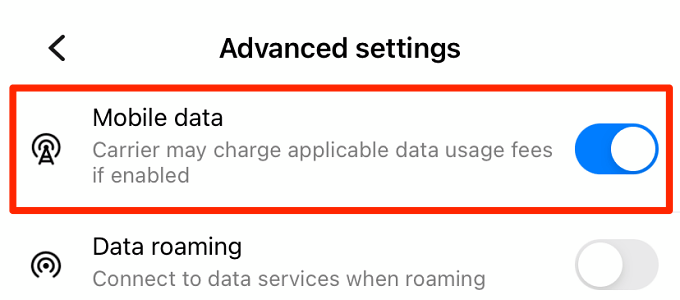
Einige intelligente Router deaktivieren den Internetzugang nach einer bestimmten Zeit der Inaktivität im Netzwerk automatisch. Dies ist eine gängige Energieverwaltungsfunktion bei batteriebetriebenen mobilen Routern (auch Mi-Fi-Router genannt).
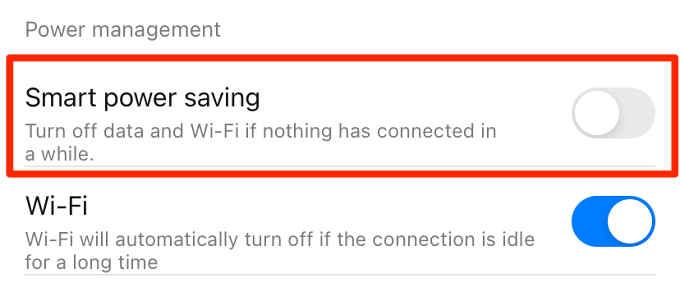
Gehen Sie erneut zu den Einstellungen Ihres Routers und stellen Sie sicher, dass das Gerät nicht so konfiguriert ist, dass es den Internetzugang automatisch deaktiviert.
4. Vergessen Sie das Netzwerk und treten Sie ihm erneut bei
Dies ist eine weitere effektive Methode zur Fehlerbehebung, die es wert ist, ausprobiert zu werden. Gehen Sie zu Einstellungen > Netzwerk & Internet > Wi-Fi und drücken Sie lange auf die Wi-Fi-Verbindung ohne Internet. Wählen Sie im Popup-Menü Netzwerk vergessen aus.
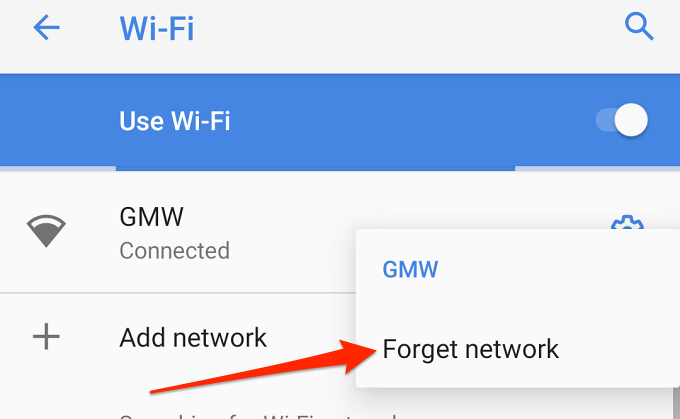
Tippen Sie alternativ auf das Zahnradsymbol neben dem Netzwerknamen und tippen Sie auf das Symbol „ Vergessen “.
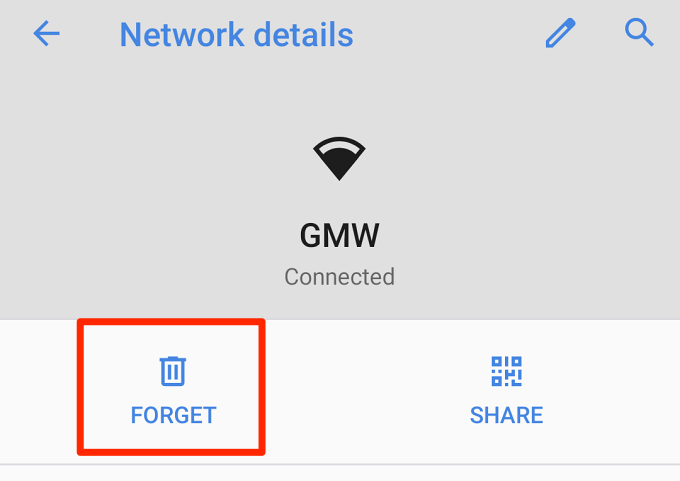
Kehren Sie zum Wi-Fi-Einstellungsmenü zurück und verbinden Sie sich erneut mit dem Wi-Fi-Netzwerk; Tippen Sie auf den Netzwerknamen und geben Sie das Passwort ein. Fahren Sie mit dem nächsten Schritt zur Fehlerbehebung fort, wenn Sie immer noch nicht auf das Internet zugreifen können, nachdem Sie sich wieder mit dem Netzwerk verbunden haben.
5. Überprüfen Sie Ihre Datums- und Uhrzeiteinstellungen
Sie können auch auf Schwierigkeiten beim Zugriff auf das Internet stoßen, wenn die Datums- und Uhrzeiteinstellungen Ihres Geräts falsch sind. Gehen Sie auf Ihrem Android-Gerät zu Einstellungen > System > Datum & Uhrzeit und stellen Sie sicher, dass Sie die vom Netzwerk bereitgestellte Zeit und Zeitzone verwenden.
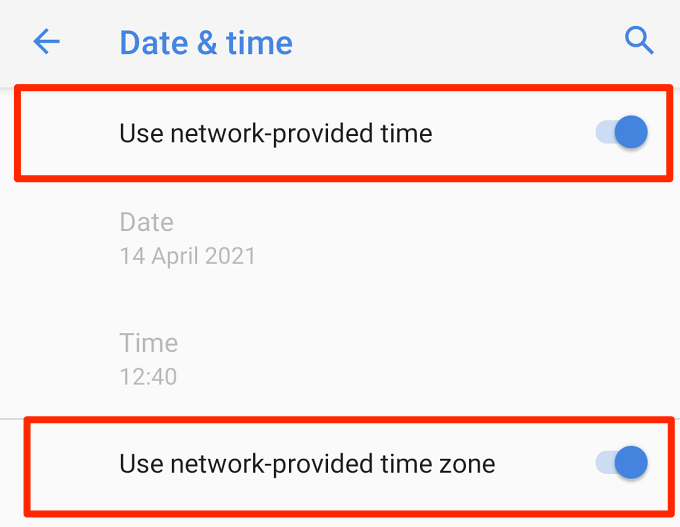
6. Überprüfen Sie den MAC-Adressfilter Ihres Routers
Jemand hat möglicherweise den MAC-Adressfilter des Routers manipuliert und Ihr Android-Gerät versehentlich blockiert. Wenn das der Fall ist, können Sie nicht auf das Internet zugreifen, selbst wenn Ihr Gerät erfolgreich eine Verbindung zum Netzwerk herstellt.

Gehen Sie zum Einstellungsmenü Ihres Routers und setzen Sie Ihr Gerät auf die Whitelist im Netzwerk. Navigieren Sie zu Sicherheit oder Zugangskontrolle oder WLAN (die Option kann je nach Routermodell variieren) und überprüfen Sie das Menü MAC-Adressfilterung . Wenn sich Ihr Telefon oder Tablet in der Liste der blockierten Geräte befindet, klicken Sie auf Entfernen oder Zulassen , um den Internetzugang wiederherzustellen.
Profi-Tipp: Gehen Sie zu Einstellungen > Telefoninfo > WLAN-MAC-Adresse oder Hardware-Informationen , um die MAC-Adresse Ihres Android-Geräts zu überprüfen.
7. Router neu starten
Das Aus- und Wiedereinschalten Ihres Routers oder Modems kann viele Verbindungsprobleme beheben. Trennen Sie den Router vom Stromnetz und schließen Sie ihn nach ein oder zwei Minuten wieder an. Entfernen Sie bei batteriebetriebenen mobilen Hotspot-Geräten die Batterie, setzen Sie sie wieder ein und verbinden Sie Ihr Telefon dann erneut mit dem Netzwerk.
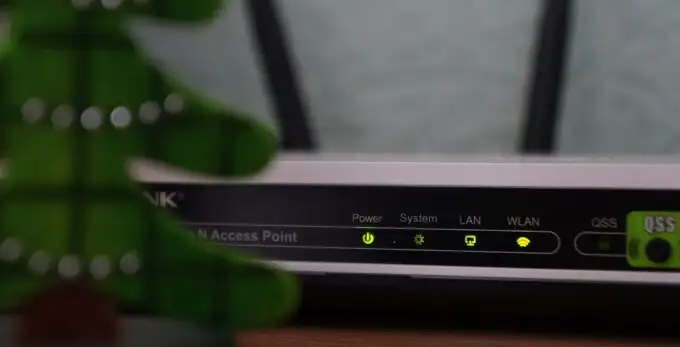
Sie sollten auch auf die Statusleuchten und Beschriftungen des Routers achten. Sie benachrichtigen Sie über Netzwerkverbindungsprobleme oder Probleme mit dem Router. Ein blinkendes oder statisches rotes Licht könnte beispielsweise darauf hindeuten, dass das Netzwerkkabel nicht richtig angeschlossen ist. Es könnte auch bedeuten, dass die Firmware Ihres Routers veraltet oder beschädigt ist oder dass bei Ihrem ISP ein Problem vorliegt. Schlagen Sie in der Bedienungsanleitung des Routers nach, um zu erfahren, was die einzelnen Statusleuchten bedeuten und welchen normalen Status sie haben.
8. Starten Sie Ihr Telefon oder Tablet neu
Wenn andere Geräte außer Ihrem auf das Internet im Wi-Fi-Netzwerk zugreifen können, starten Sie Ihr Telefon neu und versuchen Sie es erneut. Sollte das Problem weiterhin bestehen, liegt höchstwahrscheinlich ein Problem mit den Netzwerkeinstellungen Ihres Geräts vor. Befolgen Sie die Schritte im nächsten Abschnitt, um einen Netzwerk-Reset durchzuführen.
9. Netzwerkeinstellungen zurücksetzen
Durch das Zurücksetzen der Netzwerkeinstellungen Ihres Telefons werden alle Verbindungseinstellungen für Wi-Fi, mobile Daten und Bluetooth auf die Werkseinstellungen zurückgesetzt. Ebenso löscht der Vorgang alle zuvor verbundenen Netzwerke. Das bedeutet, dass Sie die Netzwerkanmeldeinformationen für gesicherte Wi-Fi-Netzwerke erneut eingeben müssen.
Stellen Sie sicher, dass Sie das Passwort für das Wi-Fi-Netzwerk zur Hand haben, bevor Sie einen Netzwerk-Reset durchführen. Wenn Sie das Passwort vergessen haben, sehen Sie sich diese Anleitung zum Finden eines Wi-Fi-Passworts auf Android an. So setzen Sie die Netzwerkeinstellungen Ihres Geräts zurück:
1. Gehen Sie zu Einstellungen > System > Erweitert > Optionen zurücksetzen und tippen Sie auf WLAN, Mobiltelefon & Bluetooth zurücksetzen .
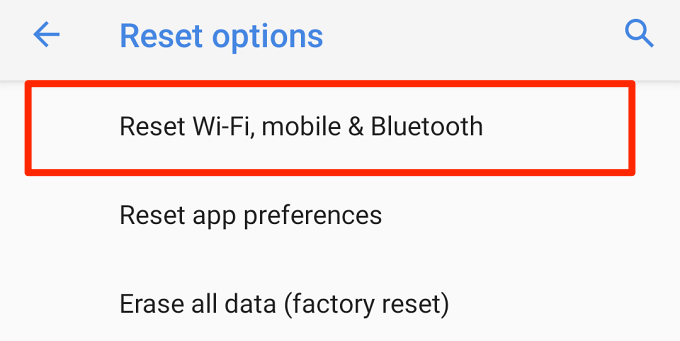
2. Tippen Sie auf Einstellungen zurücksetzen und geben Sie das Passwort oder Muster Ihres Telefons ein, um das Zurücksetzen des Netzwerks zu authentifizieren.
3. Tippen Sie erneut auf die Schaltfläche Einstellungen zurücksetzen und warten Sie, bis Sie eine Erfolgsmeldung erhalten.
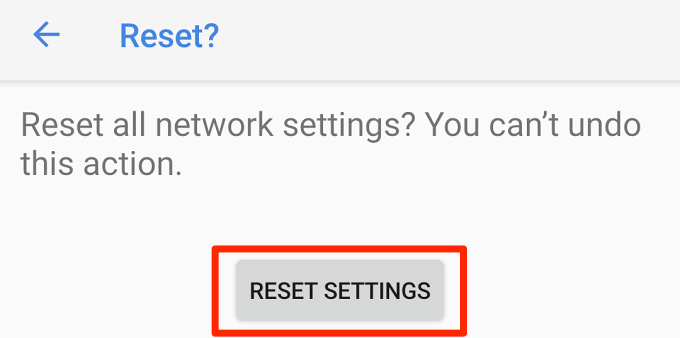
Verbinden Sie Ihr Gerät erneut mit dem Wi-Fi-Netzwerk und prüfen Sie, ob Sie jetzt Internetzugang haben.
10. Aktualisieren Sie den Router
Ihr Router kann den Internetverkehr möglicherweise nicht übertragen oder die Netzwerkverbindung willkürlich unterbrechen und trennen, wenn die Firmware veraltet ist. Gehen Sie zum Einstellungsmenü Ihres Routers und aktualisieren Sie die Firmware auf die neueste Version. Firmware-Updates können Leistungs- und Konnektivitätsprobleme beheben.
11. Setzen Sie den Router zurück
Das Zurücksetzen Ihres drahtlosen Routers auf seine Standardeinstellungen kann auch scheinbar unlösbare Verbindungsprobleme lösen. Sie können entweder einen Hard-Reset (über eine physische Reset-Taste) oder einen Soft-Reset (über die App oder das webbasierte Admin-Panel) durchführen. Schlagen Sie in der Bedienungsanleitung des Routers nach oder lesen Sie unsere ausführliche Anleitung zum Zurücksetzen eines drahtlosen Routers.
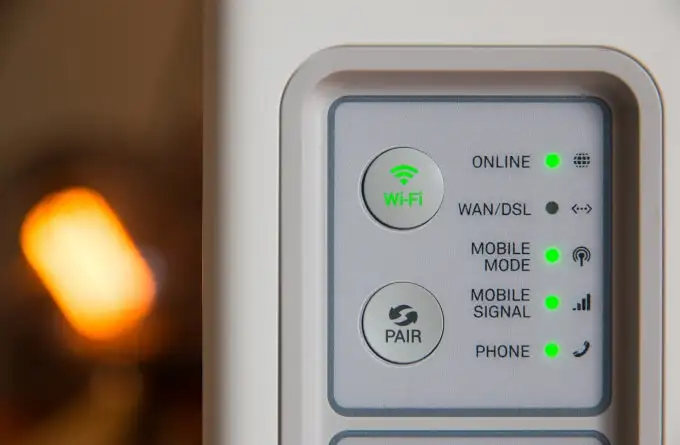
Hinweis: Durch das Zurücksetzen Ihres Routers werden die Anmeldeinformationen des Netzwerks (Benutzername und Passwort) und andere Einstellungen (Sicherheitstyp, DNS-Setup, Firewall-Konfigurationen usw.) auf die Werkseinstellungen zurückgesetzt.
Stellen Sie den Zugriff auf das Internet wieder her
Dies sind todsichere Lösungen zur Fehlerbehebung, die Sie ausprobieren sollten, wenn Ihr Android-Gerät ohne Internetzugang mit Wi-Fi verbunden ist. Wir sind uns ziemlich sicher, dass mindestens eine dieser Empfehlungen Ihnen helfen wird, wieder Zugang zum Internet zu erhalten. Lassen Sie uns wissen, welches für Sie funktioniert hat, oder wenn Sie Fragen haben.
